Делать можно легко очень красивые штуковины. Magicavoxel это воксельный Open Source редактор. Он содержит в себе не только инструменты для воксельного моделирования, но и включает в себя качественный рендер движок, который позволяет гибко настроить материалы и экспортировать их вместе с запечёнными AO текстурами и тенями.
Для сохранения придется нажимать на кнопки Save (сохранить) или As (сокращение Save As — сохранить как).
Как и в Blender по середине экрана располагается область 3D просмотра, а по бокам — панели с инструментами и настройками.
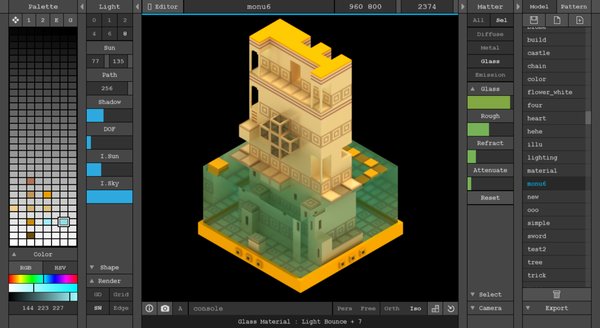
Редактор доступен на системах Windows и Mac OS и позволяет экспортировать результат работы в популярные 3d форматы и даже 2d спрайты.
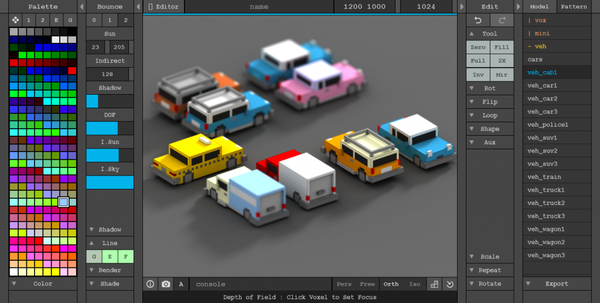
Помимо стандартных инструментов редактирования, реализована поддержка ввода команд, что позволяет создавать действительно сложные структуры.

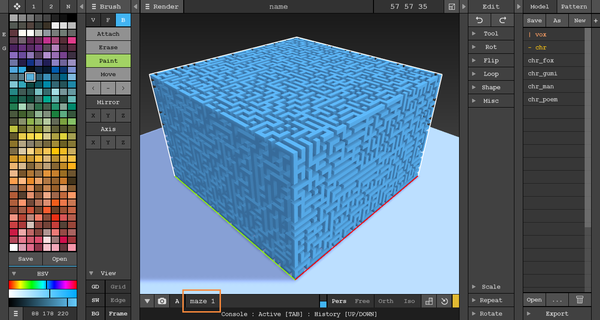
Основные достоинства:
• Полная открытость;
• Малый размер;
• Хороший инструментарий для редактирования;
• Функциональный движок для рендеринга;
• Малый размер и низкие требования к ресурсам;
Примеры работ, созданных в редакторе:

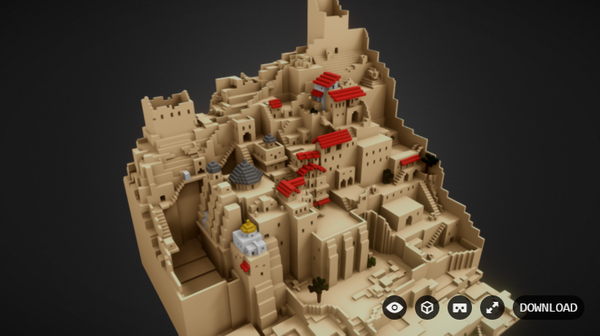

Сайт программы: https://ephtracy.github.io
Схема работы
Отличный видео гайд по MagicaVoxel (видеоурок по MagicaVoxel)
MagicaVoxel позволяет создавать 3д модели для игр и не только в стилистике 3д пиксель арта, или как это правильно называется — воксели (воксель арт)
Принцип работы заключается в следующем: у Вас есть некоторое пространство в форме параллелепипеда, в котором Вы можете творить что хотите, вылезать за пределы пространства недопустимо.
Оси располагаются привычно — Z смотрит вверх, а X и Y смотрят в перпендикулярные друг другу стороны.
Инструменты
- Для редактирования поверхности, состоящей из вокселей (кубиков) сущесвтуют такие инструменты:
- Attach — изменение формы поверхности объекта.
- Erase — ластик.
- Paint — кисть.
- Move — инструмент, позволяющий двигать всю поверхность.
-
Рядом с ними находится чуть левее палитра, из которой можно выбирать любой цвет. -
Также можно внизу выбрать более точно тот цвет, который вам нужен.
Paint
Этот режим предназначен для раскраски существующей поверхности.
- При рисовании на объекте программа запоминает какая ячейка палитры использовалась для рисовании на данной части поверхности. Точней, к каждому вокселю привязывается та ячейка, цветом которой он был раскрашен.
- Если нужно, Вы можете либо сохранить текущую палитру в формате изображения PNG, нажав под ней на кнопку «Save».
- Или можно загрузить палитру, нажав на «Open»
Примитивы рисования
Есть несколько примитивов, которыми можно раскрашивать поверхность:
- B (сокращение Box) — рисование кистью с формой параллелепипеда.
- V (сокращение Voxel) — рисование кистью с формой либо куба, либо сферы.
- С (сокращение Circle) — рисование кистью с формой окружности или квадрата.
Под надписью Center (рядом с палитрой) можно выбрать либо круг (Circle), либо Square (квадрат). - Рядом есть кнопочка с E, либо с O. Если нажать ее название изменится: с E на O или наоборот.O (от слова Odd) означает, что в центре будет нечетное количество клеток по двум осям образующим плоскость,, в которой лежит круг или квадрат.
- При выдранной E (от Even) в центре будет четное количество клеток по двум осям, которые образуют плоскость, в которой лежит круг или квадрат.
- L (сокращение Line) — рисование кистью линий.
[thumbs-rating-buttons]
